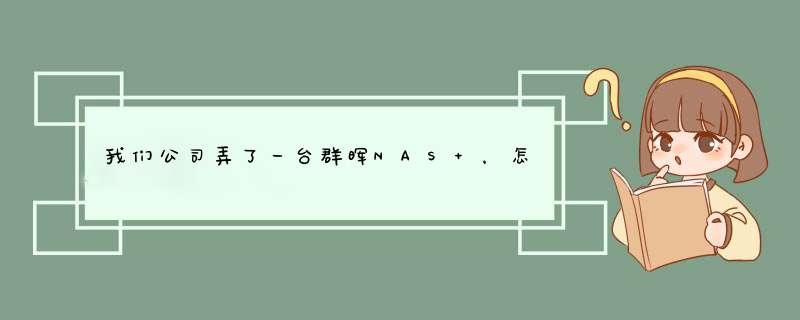
群晖NAS初步使用教程:
1、根据安装手册,把NAS(存储器)安装上硬盘,接上网线,插好电源,并按前面板开机按钮(看下图1,2),启动NAS。图1,2。
2、把NAS配件中光盘上的数据拷贝到你的电脑上,光盘目录情况如图所示:
3、找到你的系统对应下的目录(这里默认用户使用为windows系统),进入windows目录,下面有一个目录名字是DSAssistant,进入这个目录,点击可执行文件(DSAssistant)。弹出界面如图所示:
4、选择搜索到的服务器名(没有选中,联机是灰色),点击“联机”(如果这里显示的“安装”,根据提示,安装DSM,DSM的文件在光盘下的DSM目录下,后缀名是“pat”的文件,选择的注意一定要选择跟你NAS匹配的DSM系统文件,DSM安装指导),之后会自动打开你的浏览器,界面上会提示输入用户名和密码,用户名是:“admin”,密码是为空。进来后就看到NAS的管理界面如图所示:
5、进来之后看一下DSM说明,根据个人或者公司需要开启设置(配置)服务和运用。
1.关机状态拔下硬盘记好硬盘序号。2.无硬盘空机状态开机,电脑浏览器输入NAS的ip地址进管理界面,不过会进入初始化界面提示未检测到硬盘。3.不要关机不要关初始化界面,开机状态按原硬盘顺序插入硬盘,再次点击搜索硬盘,这时会进入下一个界面,欢迎开始界面。4.点击开始按钮进入下一个界面,因为之前有系统所以出现两个选项,使用原有系统和全新安装系统,使用原有系统亲测解决不了问题,需要原液全新安装。5.下一步下一步,如果提示将会删除硬盘数据不要管他实际不会删除的。安装到百分之六十会卡五六分钟,耐心等待。6.安装完毕自动重启后正常进入系统,502错误问题解决,到管理员密码和权限会重置需要重新设置。7.进去系统后会发现文件管理里面只有以下几个目录,且之前数据都在,但是其它目录均没有了,别担心没丢只是还未设置读写权限。8.设置用户读写权限后,会发现其它目录正常显示出来,且数据都在。致此502错误完美解决!1、首先调通网络,比如路由、vlan什么的,服务器到NAS都能ping通。2、NAS中添加服务器ip,然后允许访问(不同NAS配置稍有差异,可能要配置用户、空间配额,空间映射等)
3、服务器端扫描刷新,识别到NAS空间即可使用。(可能要装NAS软件等,根据不同的NAS服务器来定)
欢迎分享,转载请注明来源:夏雨云

 微信扫一扫
微信扫一扫
 支付宝扫一扫
支付宝扫一扫
评论列表(0条)